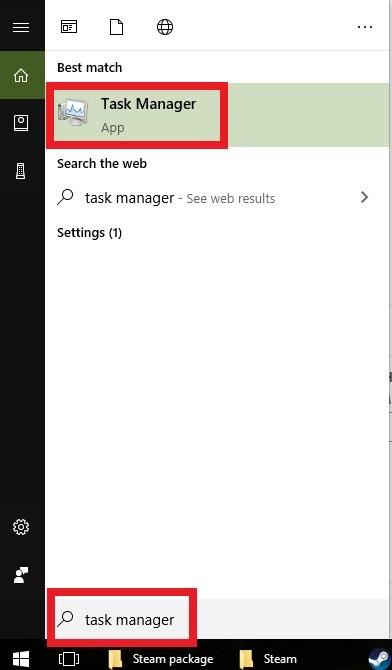Jotkut Steam -virhe- tai ongelmatapaukset voivat edellyttää asiakkaan suorittamista järjestelmänvalvojan oikeuksilla. Tämä on yksi vaihe Steamin vianetsinnässä. Jos sinulla on viime aikoina ollut ongelmia Steamin kanssa, varmista, että ajat asiakasäsi kohotetussa tilassa.
On olemassa useita Steam -virheitä, jotka saattavat edellyttää laajoja vianetsintävaiheita, ja tämä opas voi auttaa. Steam saattaa joskus tarvita järjestelmänvalvojan oikeuksia suorittaakseen esimerkiksi päivittää itse tai asentaa pelejä. Jos tarvittava lupa puuttuu, Steam saattaa lakata toimimasta kunnolla tai jumitua tietyssä vaiheessa.
Opi kuinka Steam suoritetaan järjestelmänvalvojan oikeuksilla tässä viestissä.
Steamin suorittaminen hallinnollisilla oikeuksilla
Noudata alla olevia vaiheita antaaksesi sen toimia järjestelmänvalvojan oikeuksien kanssa.
- Avaa Task Manager.
paina WIN + S ja kirjoita ”tehtävähallinta”. Käynnistä sitten Task Manager painamalla enter.
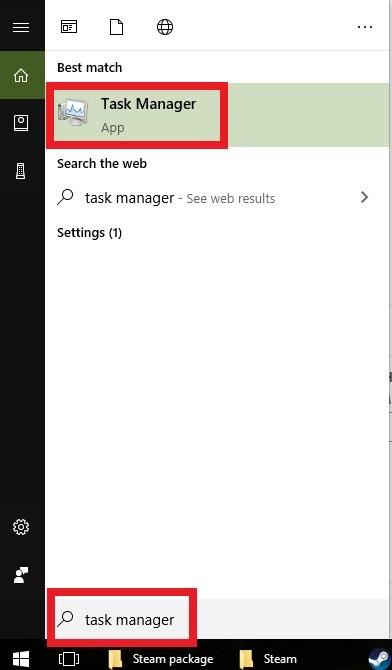
- Sulje kaikki Steamiin liittyvät prosessit.
Alla Prosessit -välilehti, etsi kaikki Steam-prosessit. Lopeta prosessi napsauttamalla kohdetta hiiren kakkospainikkeella ja napsauttamalla sitten Lopeta tehtävä.

- Avaa Steam-hakemisto.
Steam-kansion oletuspolku on C: \ Ohjelmatiedostot \ Steam. Koneestasi riippuen myös oletuspolku voi olla C: \ Ohjelmatiedostot (x86) \ Steam.

- Etsi “Steam.exe”.
Avaa Steam-kansio ja etsi luettelosta ”Steam.exe”.

- Napsauta Steam.exe-ominaisuudet.
Napsauta hiiren kakkospainikkeella Steam.exe-tiedostoa ja valitse ominaisuudet.

- Ota käyttöön Suorita tämä ohjelma järjestelmänvalvojana.
Alla yhteensopivuus välilehti, etsi Suorita tämä ohjelma järjestelmänvalvojana ja valitse sen vieressä oleva ruutu. Napsauta sen jälkeen Käytä.

- Avaa Steam-asiakas uudelleen.
Käynnistä Steam-asiakas ja tarkista ongelma.
Ehdotetut lukemat:
- Kuinka poistaa vioittunut Steam “Package” -kansio
- Kuinka korjata Steam “Game Is Running” -virhe